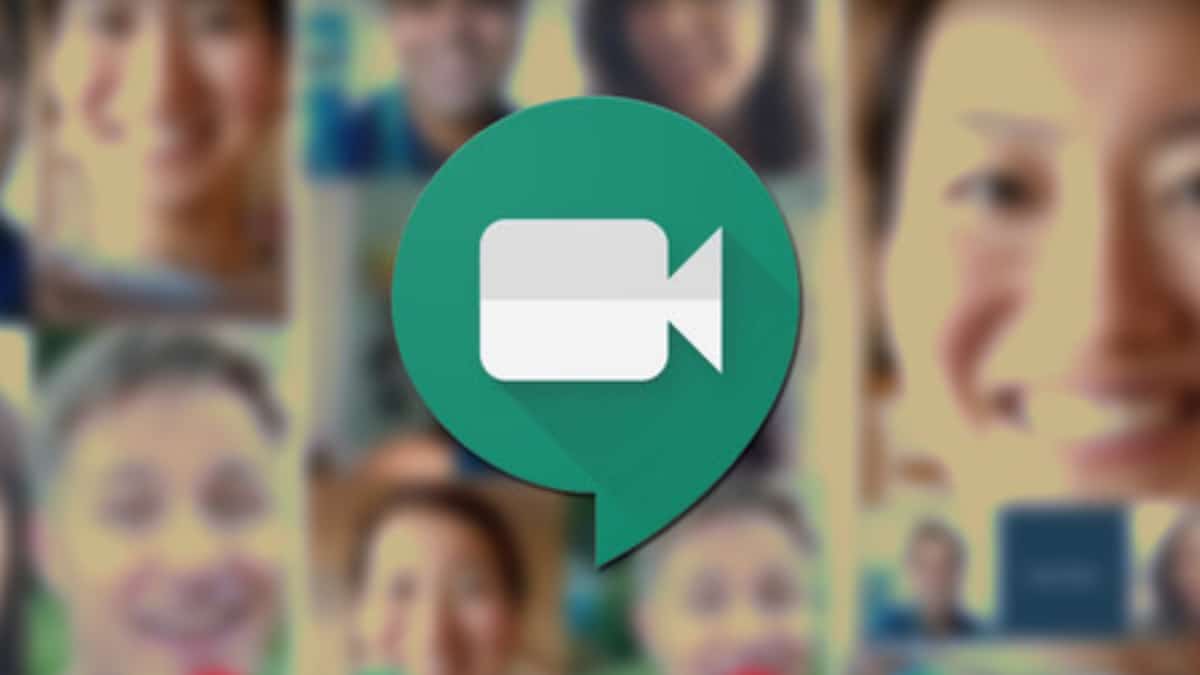
A levél fejlődése Gmail A Google a referenciamutatók egyikévé tette, amikor versenytársai előtt áll. A Mountain View vállalat hozzáadta a Google Meet alkalmazás legújabb e-mailes frissítése, egy videohívó szolgáltatás, amely májustól minden felhasználó számára ingyenes lett.
La Gmail alkalmazás Androidon Most megjelenik a "Találkozás" fül, egy érdekes lehetőség, amelyet azonban a felhasználó eltávolíthat, ha akarja az e-mail beállításait. Néhány egyszerű lépéssel megtehetjük rejtse el a Google Meet fület és az e-mail megnyitása után tartsa a beérkező levelek között.
A Google Meet lap elrejtése
Ha meg akarsz szabadulni a „Meet” -től, azt inaktiválnod kellNe feledje, hogy ugyanannak a lépésnek az aktiválásával aktiválhatja, ha úgy gondolja, hogy karbantartása szükséges, akkor a legjobb, ha megfeledkezik róla, és nem követi a lépéseket. Sokan elgondolkodtak azon, hogyan lehet visszatérni az előző konfigurációhoz anélkül, hogy meg kellene őrülniük ezt a lehetőséget keresve.
Első lépésként nyissa meg a Gmail alkalmazást androidos eszközén, kattintson a három vízszintes vonalra és kattintson a «Beállítások» gombra, miután belépett a Beállítások menübe, válassza ki az e-mail fiókját, és ha bent van, keresse meg a "Megjelenítés fül a videohívásokhoz" opciót a deaktiváláshoz.

Ha újra szeretné aktiválni az opciót, akkor csak ugyanazt az utat kell követnie, és aktiválnia kell az opciót, hogy a «Meet» újra működőképes legyen a Gmailben.
A Google Meet már ádáz versenyt vív
A Google találkozik Már küzd a Zoom alkalmazással, amely akár 100 embert is képes összegyűjteni az ingyenes verzióban, fizetős változatban akár 1.000 főt is felnevelhet a találkozókon, emellett lehetővé teszi számunkra, hogy 40 percet töltsünk munkamenetenként, ami az ingyenes verzió kínálja. A Google Meet lehetővé teszi, hogy munkamenetenként 60 percet élvezhessen emellett munkamenetenként 100 embert támogat, ebből a 16-ból összesen 100 résztvevőt jelenít meg a képernyőn.
